团队语音软件QT语音官方版安装使用技巧
时间:2020-07-06 13:47:47 作者:无名 浏览量:56
QT语音是一款支持多人语音交流的团队语音通信工具,该软件小巧、灵活、上手简单,性能卓越,能以极小的带宽占用,穿越防火墙,主要面向需团队协作的游戏用户,也适用于需多人语音沟通的办公和家庭用户,需要的赶紧来下载使用吧!
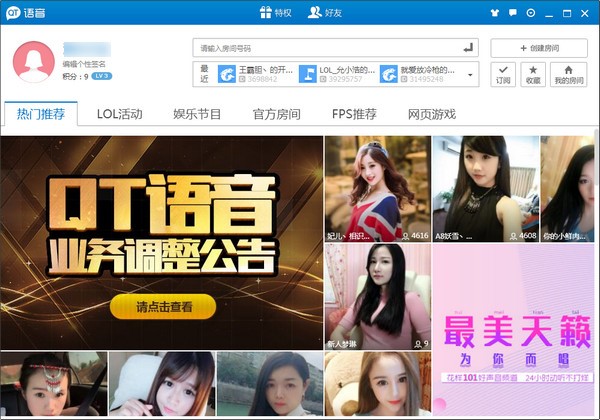
qt语音安装使用图1
软件特色
进入QT语音频道与好友分享生活的点点滴滴
因为工作的原因,很久没有和老朋友、老同学聚聚了,那就叫上朋友一起来QT语音上聊聊吧,默认支持1000人的QT语音语音频道,拉近朋友间的距离。
异地召开多人会议
需要部署工作,又没有合适的多人语音软件;现在就来试试QT语音吧,高清晰的语音质量。连贯的语音效果,丝毫不亚于电话的语音质量。
清晰流畅的高质量语音效果
QT语音采用领先的语音编码算法,在有限的带宽条件下,可以最大限度的做到语音的连贯性和清晰度。您只需要下载安装最新版本的QT语音,即刻享受清晰悦耳的语音质量。
安装步骤
一、在本站下载最新版的qt语音安装包,双击运行。

qt语音安装使用图2
二、点击【同意许可】,然后选择安装位置,用户可以自定义软件的安装位置。
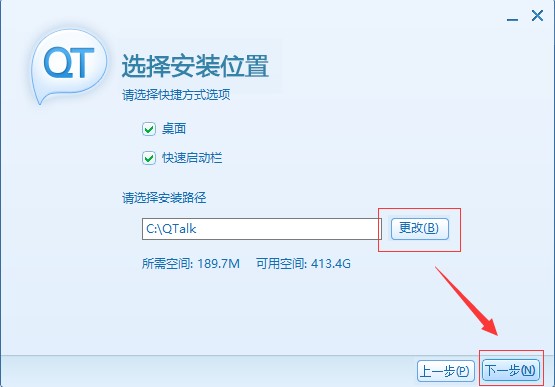
qt语音安装使用图3
三、设置完毕点击【下一步】。耐心等待软件安装完成。安装完成后即可使用。

qt语音安装使用图4
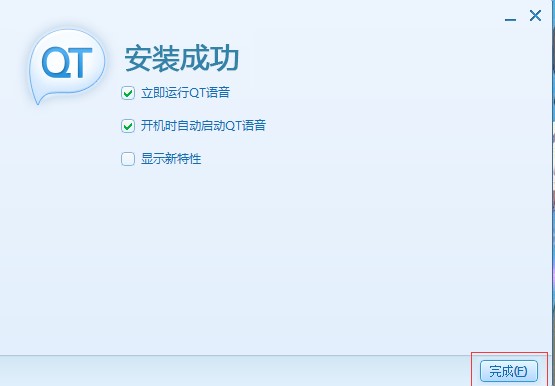
qt语音安装使用图5
使用技巧
系统设置基本设置

qt语音安装使用图6
系统设置主要针对软件的一些应用上的设置。以下是操作方式
点击主面板右上角菜单中的基本设置

qt语音安装使用图7
启动和登录
勾选开机时自动启动之后会在每次启动电脑的时候,会自动启动软件
勾选启动时自动登录之后会在每次电脑启动软件的时候,软件会自动登录
主面板
选择最小化时当点击主面板关闭按钮时。会直接把主面板最小化到任务栏通知区域
选择退出程序当点击主面板关闭按钮时,会直接关闭。
热键设置
热键设置.为了方便您有习惯键盘操作软件的习惯

qt语音安装使用图8
显示主窗口,主窗口指QT语音主界面
增加音量,是指增加扬声器音量
减少音量,是指减少扬声器音量
极速模式,是指极速模式主界面
QT语音 4.6.80.18262 官方版
- 软件性质:国产软件
- 授权方式:免费版
- 软件语言:简体中文
- 软件大小:59370 KB
- 下载次数:2824 次
- 更新时间:2020/7/4 11:51:53
- 运行平台:WinAll...
- 软件描述:QT语音是一款支持多人语音交流的团队语音通信工具,主要面向需团队协作的游戏用户,... [立即下载]
相关资讯
相关软件
电脑软件教程排行
- 怎么将网易云音乐缓存转换为MP3文件?
- 比特精灵下载BT种子BT电影教程
- 微软VC运行库合集下载安装教程
- 土豆聊天软件Potato Chat中文设置教程
- 怎么注册Potato Chat?土豆聊天注册账号教程...
- 浮云音频降噪软件对MP3降噪处理教程
- 英雄联盟官方助手登陆失败问题解决方法
- 蜜蜂剪辑添加视频特效教程
- 比特彗星下载BT种子电影教程
- 好图看看安装与卸载
最新电脑软件教程
- 系统一键恢复软件CGI增强版下载使用方法
- 逍遥安卓模拟器官方下载使用教程
- 万能声卡驱动下载安装教程
- Root精灵官方版一键ROOT刷机方法
- 瑞星安全助手安装使用教程
- 华为手机助手导入通讯录和音乐文件方法
- 风行视频官方版安装使用方法
- 康福视频聊天软件Camfrog Video Chat使用教...
- 360杀毒离线升级包安装使用教程
- 腾讯微云官方版安装使用教程
软件教程分类
更多常用电脑软件
更多同类软件专题












